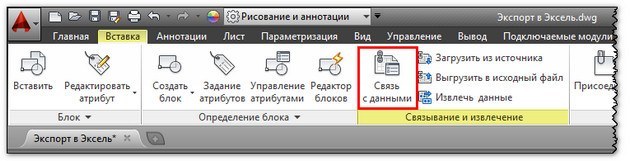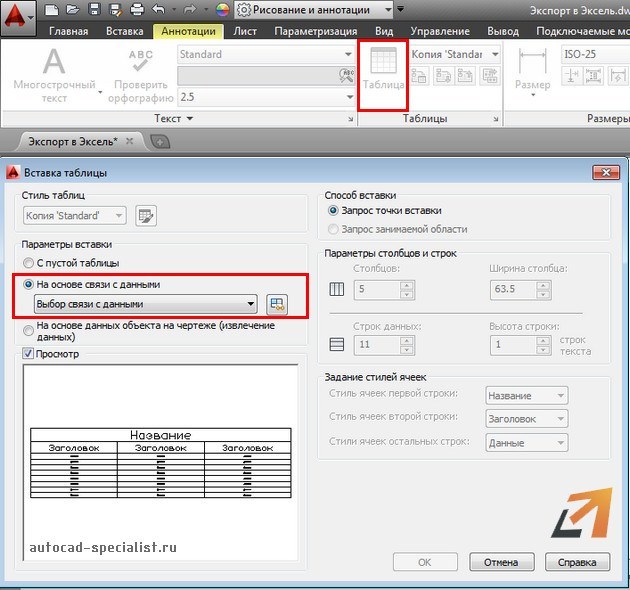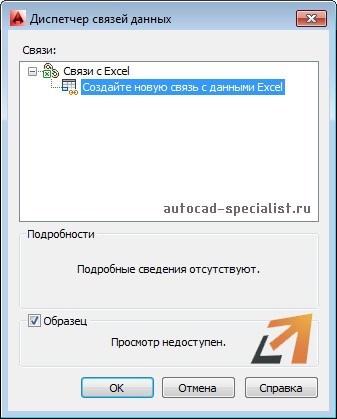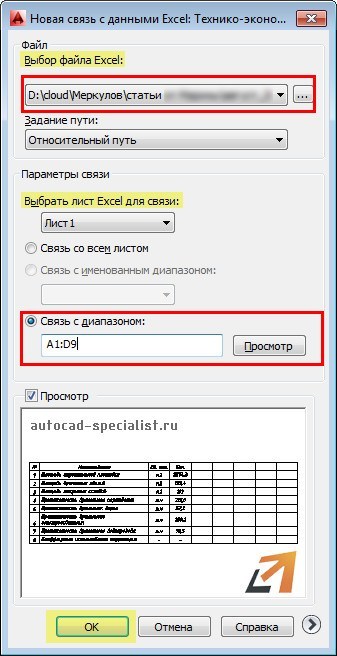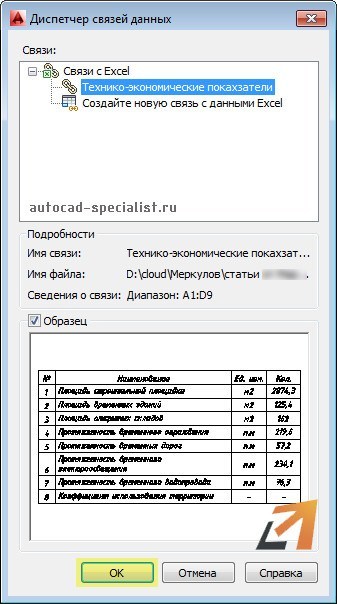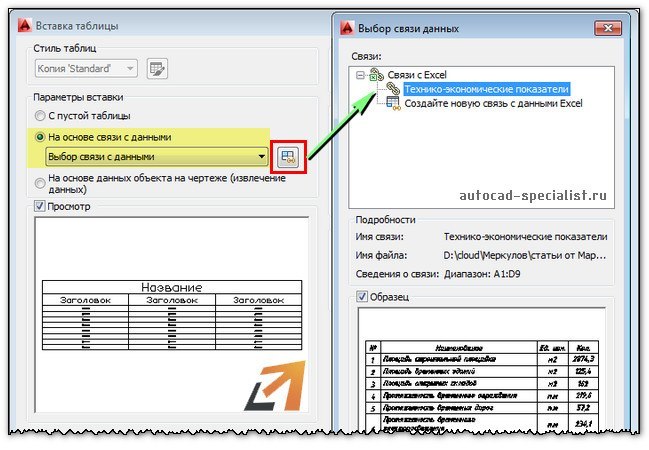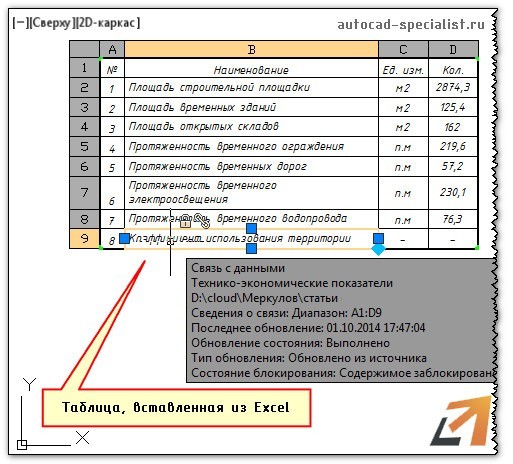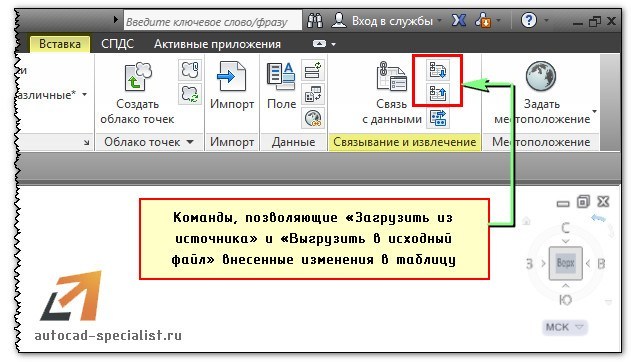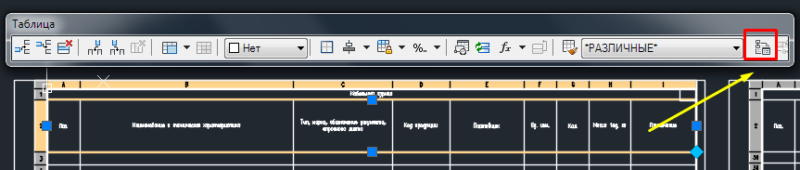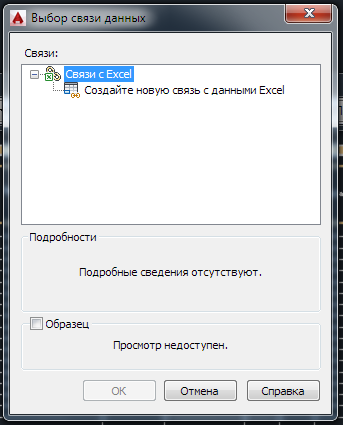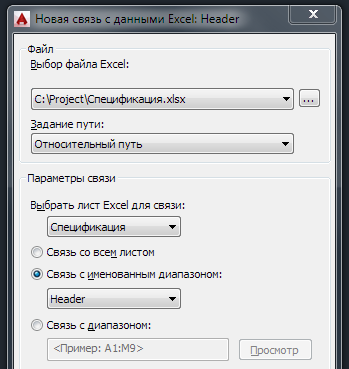Как вставить таблицу эксель в автокад
Как вставить таблицу Эксель в Автокад
В чертежах нужно создавать спецификации и сметы, которые хранят описательную информацию. Поэтому полезно знать, как вставить таблицу из Excel в Автокад. Т.е. перенести табличные данные из Microsoft Excel в графический редактор.
Связь Эксель с Автокадом
Для импорта данных из Excel в AutoCAD нужно правильно связать данные с нужным файлом. Будет происходить обновление данных, если они будут меняться. См. видеоурок «Связь данных таблиц Excel и Автокад». Воспользуйтесь командой «Связь с данными», которая расположена на вкладке «Вставка», панель «Связывание и извлечение».
Вставку таблицы Еxcel в Аutocad можно совершить непосредственно при создании таблицы. Для этого нужно на вкладке «Аннотации» выбрать команду «Таблица» и в диалоговом окне «Вставка таблицы» указать параметры вставки данного объекта «На основе связи с данными» (см. рис.).
Какой бы способ ни был выбран для импорта из Экселя в Автокад, откроется диалоговое окно «Диспетчер связей данных», в котором нужно указать «Создать новую связь с данными Excel» (см. рис).
После этого обязательно введите имя данной связи. Старайтесь указывать название, отражающее суть.
Следующий шаг переноса таблицы из Еxcel в Аutocad – выбрать внешний файл, связь с которым вы хотите установить. Предусмотрена возможность связывать отдельный Лист Excel или же нужный диапазон при экспорте таблицы Excel в Autocad, путем указания ячеек (см. рис).
После нажатия «Ок» в Диспетчере связей появится иерархический список всех связей данного документа. Выделив связь, можно просмотреть образец таблицы в миниатюре. Для закрытия этого окна нажмите «Ок».
В результате в графическом поле AutoCAD появится таблица, перенесенная из Excel в Аutocad.
Изменение связи таблиц Автокад с Excel
Экспорт из Экселя в Автокад путем установления связи позволяет обновлять данные в таблицах при внесении изменений. Т.к. этот объект представляет собой гиперссылку.
Команда «Загрузить из источника» обновляет связанные данные в таблице в текущем чертеже с учетом внесенных корректировок во внешнем файле, то есть из Excel в Аutocad. С помощью команды «Выгрузить в исходный файл» происходит обновление данных в файле Excel в результате изменения табличных значений в файле Автокада.
Если вы подкорректируете таблицу в одном из файлов, всегда можно обновить данные с помощью Загрузки/Выгрузки информации (см. рис.).
Вставка Эксель в Автокад выполняется посредством установления связи между текущим чертежом и внешним файлом, расположенным на вашем компьютере. Теперь вам известно, как таблицу из Экселя перенести в Автокад и оформить проект со всей необходимой информацией. Возможно, вам будет полезна статья про то, как из Автокада перенести в Эксель.
Изучите наши базовые курсы из раздела «Autocad для чайников», которые можно найти на этом сайте (бесплатно для подписчиков)!
Как вставить таблицу Excel в AutoCAD и настроить связь данных
Очевидно, что работать с таблицами удобнее в Excel, а вот оформление (основная надпись — штамп и рамка) лучше делать в AutoCAD. Сегодня расскажу, как вставить таблицу Excel в AutoCAD, как связать эти два файла так, чтобы при изменении данных в Excel, в AutoCAD автоматически всё обновлялось. А главное, покажу настройки, с которыми AutoCAD не тормозит при обновлении данных.
Чтобы информация была максимально полезной и понятной, буду делать на примере спецификации. Аналогичным образом можно сделать связь для кабельного журнала.
Шаг 1. Заполняем таблицу в Excel
Для начала скачайте файлы шаблонов спецификации по ГОСТ и заполните таблицу в Excel. Тут всё как обычно, но есть один очень важный момент: в первом столбике Поз. не должно быть пустых ячеек. Иначе дальше не сработает.
Спецификация в Excel
Шаг 2. Умные формулы в Excel
Далее на ленте Excel переходим на вкладку Формулы и нажимаем кнопку Диспетчер имён.
Кнопка Диспетчер имён на ленте Excel
Появится окошко. Там уже всё настроено, просто проверьте, что ничего не сломалось. Заодно я объясню, как это работает. Если будете работать со своими таблицами, сможете сделать аналогично.
Header — это диапазон «шапки» нашей таблицы. Там должна быть такая формула:
Спецификация — название листа. $A$1:$D$1 — диапазон данных на листе (шапка таблицы).
Окно диспетчер имён в Excel. Формула для диапазона Header
Data — это диапазон данных, который формируется автоматически.
Там должна быть такая формула:
Окно диспетчер имён в Excel. Формула для диапазона Data
В этой формуле одна функция вложена в другую.
Функция СЧЁТЗ подсчитывает число непустых ячеек в диапазоне (в нашем случае столбик «А»). Как только обнаружится пустая ячейка в столбике «А», то формула считает её концом таблицы. Именно поэтому выше акцентировал внимание на том, что в столбике А не должно быть пропусков ячеек.
Функция СМЕЩ возвращает ссылку на диапазон, смещённый относительно указанной ячейки (диапазона ячеек) на нужное число строк и столбцов. У неё пять аргументов:
Когда в спецификацию будут добавлены новые строки, то диапазон данных автоматически расширится, т.к. функция СЧЁТЗ посчитает число заполненных ячеек в первом столбике листа и автоматически расширит таблицу. Когда лишние строки из таблицы будут удалены, диапазон данных автоматически уменьшится. В итоге, для передачи в AutoCAD у нас всегда будет таблица необходимого размера.
Кстати, если в каком-то другом случае ширина таблицы тоже может меняться, то в аргумент Ширина прописываем аналогичную формулу СЧЁТЗ, только указывая подсчёт по первой строке: $1:$1.
Шаг 3. Настройка в AutoCAD
Открываем шаблон спецификации в AutoCAD с пустой таблицей.
3.1. Настройка связи для шапки таблицы
Выделяем ячейки шапки таблицы (надо выделить всю строку заголовков). Появляется панель с кнопками редактирования таблицы.
Спецификация в AutoCAD. Настройка связи с Excel. Заголовок таблицы
Нажимаем кнопку «Связь ячейки. » — она вторая справа. Появляется окошко «Выбор связи с данными».
Окно создания связи AutoCAD и Excel
Нажимаем «Создайте новую связь с данными Excel» и вводим название новой связи — Header. Появляется окно настройки связи с данными Excel.
Выбираем наш Excel-файл cо спецификацией. И устанавливаем ниже «Относительный путь». В параметрах связи выбираем из списка нужный лист (в нашем случае единственный лист «Спецификация»), устанавливаем переключатель в положение «Связь с именованным диапазоном» и выбираем из списка диапазон «Header».
Настройка в AutoCAD новой связи с данными в Excel. Настройка диапазона данных
Дальше в правом нижнем углу этого окошка нажимаем на кнопку со стрелкой, чтобы появились настройки форматирования и вносим некоторые изменения:
Должно получиться как на картинке.
Настройка в AutoCAD новой связи с данными в Excel. Настройка форматирования
Нажимаем кнопку «Ок». Связь для шапки таблицы настроена.
3.2. Настройка связи для данных таблицы
Устанавливаем курсор на первую пустую ячейку в первом столбике, сразу под «шапкой» таблицы.
Спецификация в AutoCAD. Настройка связи с Excel. Данные таблицы
Далее действуем аналогично настройке связи для заголовка таблицы. Нажимаем кнопку «Связь ячейки. ». Создаём новую связь с именем Data, выполняя аналогичные настройки, только выбираем именованный диапазон Data. Настройки форматирования делаем точно такие же, как для заголовка.
Нажимаем Ок. Связь с данными установлена. AutoCAD сразу же загрузит данные из таблицы Excel в таблицу AutoCAD. Остаётся удалить лишние строки, которые были в таблице шаблона. При этом строки, которые охватывает связь с Excel, удалить не получится.
Заполненная спецификация в AutoCAD после настройки связи с Excel
Шаг 4. Обновление данных
При изменении данных в таблице Excel, сразу после сохранения файла, в AutoCAD в правом нижнем углу появится уведомление.
Уведомление в AutoCAD об изменении данных в связанной таблице Excel
Для импорта обновлённых данных из таблицы Excel в AutoCAD просто нажмите на синюю ссылку в уведомлении. AutoCAD импортирует и перезапишет изменённые данные в связанной таблице.
Таблицы из Автокада в Эксель и наоборот.
В этом уроке мы поговорим о том, как вставить таблицу из Эксель в Автокад.
Из видео Вы узнаете:
– Как вставлять таблицы из excel в Autocad;
– Как как сихнронизировать таблицу из Автокада в Эксель;
– Как переносить целиком таблицы из Автокада и Эксель;
– Как перевести таблицы из AutoCAD в Excel;
– Как происходит экспорт таблицы из Автокада в Эксель и наоборот.
Видео версия урока:
Текстовая версия урока:
Если Вы задавались такими вопросами, “Как связать Автокад и Ексель?”, “Как перенести таблицу в Автокад?” и еже с ними, то эта статья точно для Вас!
Приветствую в школе “Автокад-просто”, где самые сложные вещи становятся простыми и доступными каждому! Давайте вместе разбираться на практике и отвечать на выше поставленные вопросы, следуйте нашим алгоритмам и у Вас 100% все получится!
Вопрос 1. Как вставить Ексель (Excel) таблицу в Автокад?
Перед ответом на этот вопрос, желательно, чтобы всегда Ваши таблицы (которые Вы хотите связать с Автокадом) хранились ближе к корню диска. К примеру “E:\Ексель таблицы“. Как видите, тут практически нету вложений. Если будет примерно вот так “E:\Корневая\Тут мои документы\Отчеты\Итоговый по месяцу\Ексель таблицы все\Правки от Марины” то таблица может и не связаться с программой.
Шаг 1. Откройте таблицу, которую Вы хотите вставить в Автокад.
Шаг 2. Откройте программу Автокад и для вставки таблицы Екселя, кликните на стандартную кнопку “Таблицы” в блоке аннотации.
Шаг 3. Попав в окно “Вставка таблицы” необходимо перво наперво настроить стиль текста в Автокаде. После этого, нажать на тумблер “На основе связи с данными”.
Шаг 4. Когда Вы нажмете на тумблер, станет доступна “стрелочка”, кликните на нее и нажмите “Запуск диспетчера свойства с данными…”
Шаг 5. Нажав на нужный пункт, Вы попадаете в новое окно, в котором требуется нажать на “создайте новую связь с данными Excel”. Напоминаю, все это часть алгоритма и ответ на вопрос “Как вставить Ексель таблицу в Автокад“.
Шаг 6. В новом окне требуется ввести “Имя” для связи, затем нажимаем “ок”.
Шаг 7. Опять попадаем в новое окно, где требуется нажать на “…”, показал на картинке.
Шаг 8. Попадаем в новое окно (последнее новое окно), в котором нам нужно выбрать наш файлик. Желательно, чтобы он был на рабочем столе, как у нас. Выбрали и нажимаем “открыть”.
Шаг 9. Шутка! Опять новое окно. Теперь, когда мы выбрали файл, нужно настроить следующие параметры, а именно какой лист выбрать и указать диапазон отображения.
Если Вы не знаете какой лист выбрать, заходим в Ексель и смотрим, на каком листе находится нужная таблица. В нашем случае нас интересует лист 3.
Кликаем на стрелочку, в списке выбираем нужный лист. Конкретно в нашем случае, лист 3.
Шаг 10. Теперь, нам нужно “сказать” программе, какую именно таблицу нам нужно вставить в Автокад. Дело в том, что вы можете вставить весь лист, но зачем? Поэтому выбираем “связь с диапазоном” и указываем этот самый диапазон.
Шаг 11. Принцип диапазона очень простой, нам нужно указать координаты двух ячеек. Первая ячейка, крайняя верхняя слева. Вторая ячейка это нижняя крайняя справа. Если говорить проще, то мы как бы указываем таким образом координаты прямоугольника по двум точкам, который должен обрисовать внешние границы нужной нам таблицы.
Узнаем координаты первой ячейки.
Узнаем координаты второй ячейки.
Шаг 12. Теперь нам необходимо ввести через “двоеточие” координаты наших ячеек. В нашем случае, это A10:F15.
Шаг 13. После ввода координат, можно нажать на “Просмотр…” и тогда (после некоторых раздумий программы” нам в предпросмотре покажут нашу таблицу. Затем нужно нажать на “ок”.
Шаг 14. Нажав на “Ок” мы возвращаемся в уже знакомое окно, но только мы увидим, что появилась “связь” с выбранной таблицей. Опять нажимаем на “ок”.
Шаг 15. Мы вернулись в исходное окно, в котором можно создать и отредактировать таблицу. Нам опять нужно нажать на “ок”. Обратите внимание, теперь в пункте “На основе связи с данными” есть наша созданная связь.
Шаг 16. Все что нам осталось сделать, это вставить таблицу в нужное место на чертеже.
Поздравляю, мы научились вставлять Ексель таблицу вставлять в Автокад. Теперь разберем второй вопрос.
Вопрос 2. Как сделать так, чтобы изменения в Автокаде автоматически менялись и в Екселе и наоборот?
Сейчас нас интересует такой момент, как сделать так, чтобы внесенные изменения в таблице в Автокаде, автоматически поменялись и в связанной Ексель таблице.
Шаг 1. Для начала закроем нашу Ексель таблицу.
В нынешней ситуации, мы не можем отредактировать нашу таблицу, т.е. внести изменения в самих ячейках. Как видите, если мы выделим любую ячейку, то около курсора возникнет замочек. Поэтому вторым шагом мы разблокируем нашу таблицу.
Шаг 2. Для разблокировании таблицы, нам нужно зайти в блок “Форматирование”…
Шаг 3. Здесь нас интересует пункт “блокировка ячеек”.
Шаг 4. Раскрыв список, нужно выбрать пункт “Разблокировано”.
Шаг 5. Теперь мы можем редактировать ячейки нашей таблицы, выделим одну из них.
Шаг 6. Внесем изменения в ячейку, дописав любой текст, после чего кликнем за пределами таблицы левой кнопкой мышки для завершения редактирования.
Шаг 7. Для того, чтобы изменения отобразились и в Екселе, следует выделить таблицу и кликнуть правой кнопкой мышки.
В списке выбрать “Запись связей с данными во внешний источник”
После чего, Автокад выдаст нам информацию о том, что связь с данными изменена.
Шаг 8. Открыв нашу таблицу, мы увидим, что изменения которые мы сделали в Автокаде перенеслись и в таблицу в Ексель.
Вопрос 3. Как внести изменения в Ексель и автоматически их передать в Автокад?
Шаг 1. Для того, чтобы изменения из таблицы Екселя перенеслись в Автокад, следует в самой таблице внести новые данные. Скажем, в ячейке мы добавим “555”.
Шаг 2. Обязательно сохраняем изменения, нажав на “дискетку” или используя комбинацию на клавиатуре “ctrl+s”.
Шаг 3. Открываем программу Автокад, выделяем нашу таблицу, кликаем правой кнопкой мышки и выбираем пункт “обновление связей с данными таблицы”.
Шаг 4. Подождав немного, автокад обновиться и в нашей таблице автоматически пропишуться изменения, которые мы делали в Ексель файле.
А нам этом у нас все!
Как видите, программа Автокад хорошо сотрудничает с программой Ексель. И теперь, Вы можете расчеты, сделанные в Ексель переносить в Автокад. На практике это очень удобно, с учетом того, что мы теперь умеем автоматически переносить данные из одной программы в другую.
Пожалуйста, если у Вас будут вопросы напишите их в комментариях, спасибо за внимание! 🙂
Создание и вставка таблиц в AutoCAD с помощью Excel
В этой статье Вы узнаете, как создать таблицу с помощью Excel и вставить ее в AutoCAD, а также как в дальнейшем ее редактировать.
Этот способ заключается в том, что всю таблицу мы создаем в программе Excel, а потом вставляем ее на чертеж. Редактирование таблиц также происходит с помощью Excel.
Данный способ считается одним из самых удобных и быстрых, так как таблицы Excel легко редактируются, в них удобно работать со значениями в ячейках и вести разного рода подсчеты.
Необходимо помнить, что ячейки в Excel измеряются не в миллиметрах, как в AutoCAD, а знаках (измеряется ширина ячейки) и пунктах (измеряется высота ячейки). Ниже представлена таблица, с помощью которой Вы сможете перевести знаки и пункты в миллиметры чертежа.
В качестве примера, будем создавать Спецификацию согласно ГОСТ:
Создаем новый документ (таблицу) в Excel. Вводим в ячейки требуемые значения: Поз., Наименование, Кол., Масса ед., кг., задаем высоту и стиль шрифта
Принимаем, что у нас под шапкой таблицы будет еще 5 строк. Теперь выделяем ячейки таблицы и указываем ее границы, нажимаем на кнопку Все границы
Делаем внешнюю границу таблицы более толстой, для этого нажимаем на кнопку Толстая внешняя граница
Переходим к настройке ширины и высоты нашей таблицы. Нам необходимо перевести размеры ячеек в таблице Excel в миллиметры чертежа. Для этого воспользуемся выше упомянутой таблицей для перевода знаков/пунктов в миллиметры. Ширина первого столбца (Поз.) нашей таблицы 10мм, а в знаках это будет 6 знаков (0,6*10=6). Высота ячейки с текстом Поз., Наименование, Кол., Масса ед., кг. — 15мм, в пунктах это будет — 39,75 пунктов (2,65*15=39,75).
Задаем полученные данные для первого столбца, для этого: выделяем весь столбец, кликаем по нему правой кнопкой мыши и выбираем из списка Ширина столбца…
В появившемся окне Ширина столбца… вводим в поле значение 6
Теперь выделяем первую строку, кликаем по ней правой кнопкой мыши и выбираем из списка Высота строки…
В появившемся окне Высота строки… вводим в поле значение 39,75

Теперь настраиванием все остальные строки и столбцы, переводя единицы размеров Excel в миллиметры чертежа. Указав все размеры, получаем следующий вид таблицы
Остался еще один штрих, перейдите на вкладку Разметка таблицы — Параметры листа и снимите галочку Вид
Наша таблица готова, теперь вставляем ее на чертеж в AutoCAD. Выделяем всю таблицу в Excel, нажимаем сочетание клавиш Ctrl+C (Копировать) или кликаем правой кнопкой мыши, и выбираем Копировать
Теперь заходим в AutoCAD и нажимаем сочетание клавиш Ctrl+V (Вставить) (или Правка — Вставка, или правая кнопка мышки и Буфер обмена — Вставить
и указываем точку вставки. Таблица вставлена в AutoCAD
Для того чтобы отредактировать данную таблицу необходимо сделать следующее: выделяем нашу таблицу, кликаем правой кнопкой и выбираем из списка OLE — Открыть
Вы попадаете снова в редактор программы Excel, в котором делаете с таблицей все, что Вам нужно. После изменений — просто закрываете Excel и видите, что в AutoCAD появились Ваши правки
Как видите, это очень интересный и гибкий способ создания и вставки таблиц в AutoCAD.
Также, существуют и другие способы для создания и вставки таблиц на чертеж, о которых Вы можете прочитать, перейдя по ссылке в статьи: Несколько способов создания таблиц в AutoCAD.
Способов есть много, а вот каким пользоваться — выбор остается за Вами.